Как найти клиентов, работая на фрилансе, и не умереть с голода
Первое, что нужно сделать, когда переходишь на фриланс, — это взять на себя ответственность за финансы. Больничный и отпуск работодатель не оплачивает, как и выходные. Сколько вы поработали, столько и заработали. Поэтому в этой статье обсудим, как искать клиентов и распределять нагрузку по заказам, чтобы хватало на жизнь в удовольствие.
Оглавление
- Финансовое планирование
- Ставим цель, сколько вам нужно на жизнь
- Считаем, сколько нужно для этого работать
- Планируем, какую работу можем выполнить за это время
- Сделайте поиск заказов регулярной задачей
- Как оптимизировать время на поиск заказов
- Пара слов о нетворкинге
- Где искать заказы
Финансовое планирование
Если вы рассчитываете примерно на один и тот же доход в месяц, а не перебиваться «день в карете, год пешком», вам нужно регулярно следить за финансами. Это нетрудно. Смотрите.
Это нетрудно. Смотрите.
Ставим цель, сколько вам нужно на жизнь
Для этого записываем все траты: коммуналку, обязательные платежи, питание, хотелки. Складываем эту сумму и добавляем, сколько хотели бы откладывать. Распространённая практика — 10% от любого финансового поступления. На случай, если вам не удастся найти клиентов, вы заболеете, сломается компьютер или машина, нужна подушка безопасности. Параллельно лучше накопить хотя бы на три месяца поддержания привычного образа жизни. Все эти траты и есть ваш желаемый доход в месяц.
Считаем, сколько нужно для этого работать
Делим желаемый доход на количество часов, которые вы можете работать. Именно столько вы должны зарабатывать в час, чтобы поддерживать комфортный уровень жизни. Вот пример расчёта.
Желаемый доход: 50 000 ₽.
Сколько вы можете работать: 5 часов по будням.
Значит, в месяц вы работаете 22 дня * 5 часов = 110 часов.
50 000 ₽ / 100 часов = 455 ₽/час.
Планируем, какую работу можем выполнить за это время
Садимся и расписываем навыки, которые вы можете монетизировать, и сколько времени для вас занимает та или иная задача.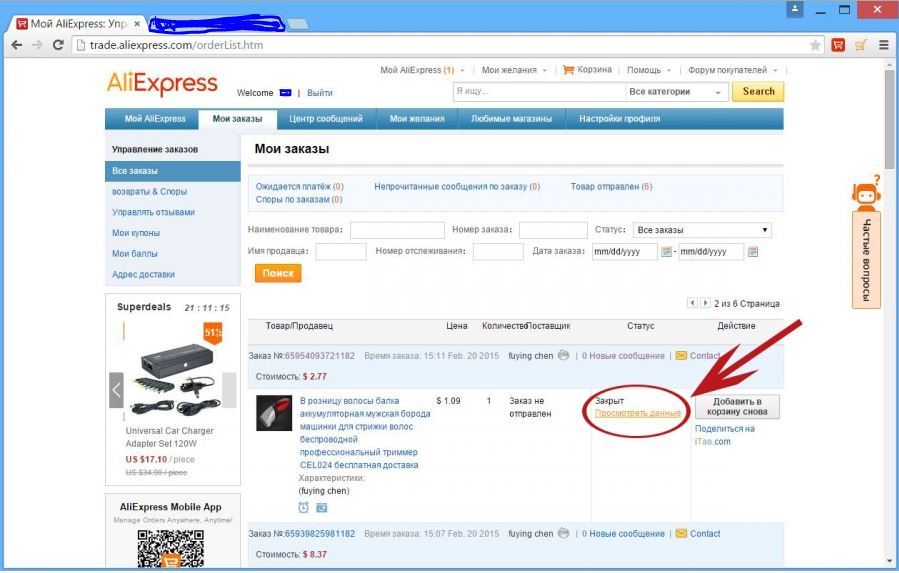
Часто фрилансер изучает смежную сферу, чтобы иметь больше заказов. Например, специалист по созданию лендингов может освоить одну-две платформы для email-рассылок, чтобы брать на себя всю техническую сторону проекта. Посмотрите наши подборки проверенных курсов, где вы сможете получить новую профессию или повысить квалификацию, чтобы зарабатывать больше.
К примеру, в месяц вам нужно 50 тыс. ₽. Сейчас у вас есть три клиента и в течение месяца вы ожидаете выплаты на 35 000 ₽. До 50 000 не хватает 15 000. Здесь на арене появляется декомпозиция: распишите, что вы можете сделать, чтобы получить эти 15 000 ₽.
- Дизайнер: сделать дизайн логотипа — 10 000 + оформить грид для ленты в соцсети — 5 000.
- Копирайтер: написать текст для лендинга — 7 000 + email-рассылку — 3 000 + экспертную статью — 5 000.
- SMM-щик: составить контент-стратегию на месяц — 10 000. и запустить таргет — 10 000.
Дальше дело техники: предложить эти услуги уже существующим клиентам или найти новых. О поиске клиентов поговорим ниже.
О поиске клиентов поговорим ниже.
Сделайте поиск заказов регулярной задачей
Для многих фрилансеров поиск заказов = боль. За то время, пока специалист ищет новый проект, обсуждает стоимость и ТЗ, можно выполнить несколько рабочих задач и заработать деньги. Поэтому секрет более-менее стабильного заработка на фрилансе — это наладить непрерывный поток заказов, создав очередь.
Многие фрилансеры работают по такой схеме: взял заказ — сделал — получил оплату — приступил к поиску нового заказа. Но намного эффективнее искать новый заказ ещё во время того, как вы выполняете предыдущий.
Даже если сейчас у вас есть приличный загруз прямо сейчас, включайте в рабочее расписание регулярный поиск заказов. Сделайте это своей рутиной. Чтобы не утонуть в чатах и группах с вакансиями, выделяйте раз в несколько дней минут 15 на поиск проектов и ответы на них.
Как оптимизировать время на поиск заказов
Просто единоразово подготовьте алгоритм, который вы будете проделывать для поиска работы. Сядьте и подготовьте все ссылки, портфолио, сообщения. Эти действия сэкономят вам время на выполнение непосредственной работы и обучение.
Сядьте и подготовьте все ссылки, портфолио, сообщения. Эти действия сэкономят вам время на выполнение непосредственной работы и обучение.
- Сделайте заготовленный шаблон ответа на вакансию и корректируйте под разных заказчиков.
- Сформируйте портфолио по разным категориям, чтобы быстрее находить нужные примеры работ.
Пример категорий в портфолио копирайтера
Пример категорий в портфолио по разработке и дизайну сайтов
- Соберите в одном месте список всех источников заказов (сайты с вакансиями, биржи фриланса, группы и часты в соцсетях).
- Время от времени делайте «посев»: оставляйте резюме в чатах по поиску работы и нетворкингу.
- Выделяйте конкретный отрезок рабочего времени на поиск заказов и ответы потенциальным заказчикам. Если вы будете делать это хаотично, то устанете сильнее, чем от выполнения самих заказов.
Чаще всего фрилансеру хватает до 5 клиентов, чтобы работать в комфортном темпе и полностью себя обеспечивать. Например, SMM-щик может взять 3 аккаунта на продвижение по 15 000 или 20 000 ₽ — создание контент-плана для постов и stories, запуск таргета и поиск других аккаунтов для рекламы. Если вы делаете работу по ТЗ и не пропадаете, скорее всего, вам регулярно предлагают повторные заказы (те же агентства или другие фрилансеры). То есть в какой-то момент у вас может отпасть необходимость искать новых клиентов. Как только вы почувствуете, что нагрузка уменьшается, запускайте алгоритм поиска заказов снова.
Например, SMM-щик может взять 3 аккаунта на продвижение по 15 000 или 20 000 ₽ — создание контент-плана для постов и stories, запуск таргета и поиск других аккаунтов для рекламы. Если вы делаете работу по ТЗ и не пропадаете, скорее всего, вам регулярно предлагают повторные заказы (те же агентства или другие фрилансеры). То есть в какой-то момент у вас может отпасть необходимость искать новых клиентов. Как только вы почувствуете, что нагрузка уменьшается, запускайте алгоритм поиска заказов снова.
Пара слов о нетворкинге
Показывайтесь в профильных чатах и группах. Если вы есть в соцсетях, публикуйте посты, рассказывайте, что вы живы и продолжаете заниматься той же деятельностью. Так будет больше вероятности, что знакомые вспомнят именно вас, когда их попросят посоветовать дизайнера/копирайтера/верстальщика. Это тоже один из способов поддерживать финансовую стабильность.
Итак, чтобы обеспечить себе достойный доход на фрилансе, вам нужно освоить азы финансового планирования. А именно: расписать, какие услуги вы готовы представлять, сколько времени можете этому уделять в месяц. Исходя из этого сформировать прайс. Дальше нужно наладить постоянный поток заказов и время от времени проходить профильное обучение, чтобы аргументированно повышать цены.
А именно: расписать, какие услуги вы готовы представлять, сколько времени можете этому уделять в месяц. Исходя из этого сформировать прайс. Дальше нужно наладить постоянный поток заказов и время от времени проходить профильное обучение, чтобы аргументированно повышать цены.
Читайте также:
«Это не моё»: ошибки, из-за которых вы можете разочароваться во фрилансе
Инна Романович
5 мин.
Где искать заказы
Можно поискать работу на крупных порталах с вакансиями: HH.ru, Rabota.ru, Superjob.ru. В основном там ищут сотрудников на полный рабочий день и постоянную занятость, но попадаются и варианты с частичной занятостью, что подойдёт и фрилансерам.
Ниже приводим источники вакансий и проектов на фриланс-биржах и в соцсетях. Это известные источники, где есть модерация объявлений, исправно работает поиск по хештегам и редко появляются мошенники (их удаляют по первой же жалобе).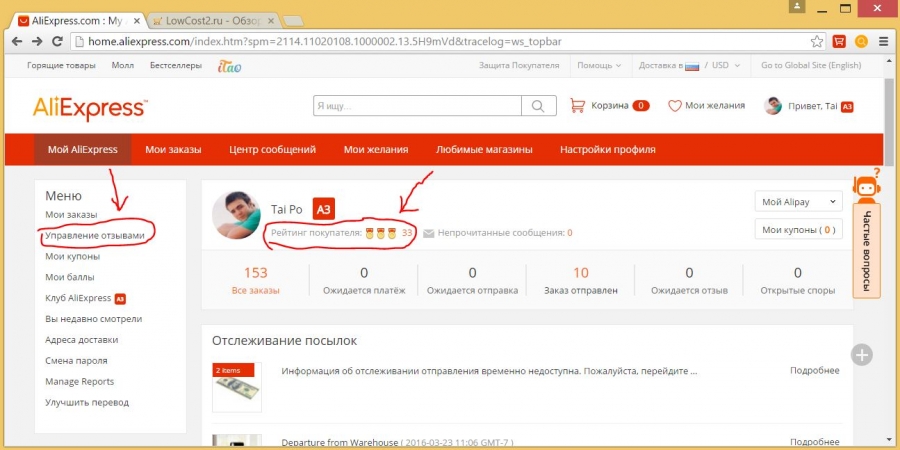 В основном предлагают частичную занятость и отдельные проекты, реже — удалёнку на полный рабочий день.
В основном предлагают частичную занятость и отдельные проекты, реже — удалёнку на полный рабочий день.
Биржи: Fl.ru, Freelance, Weblancer, Kwork.
ВКонтакте: Дистанция, Kadrof.
Telegram: Норм работа, Фриланс Таверна, На удалёнке 2.0, Finder.vc.
Чтобы не утонуть во всех этих чатах и биржах, устанавливайте себе конкретный период времени, когда вы будете мониторить заказы. Пускай эта рутина не станет главнее, чем выполнение непосредственной работы. Намного эффективнее хорошо выполнить проект и получить ещё один от того же заказчика, чем делать работу кое-как и постоянно тратить время на поиск новых проектов.
Как найти клиентов, работая на фрилансе, и не умереть с голода
Первое, что нужно сделать, когда переходишь на фриланс, — это взять на себя ответственность за финансы. Больничный и отпуск работодатель не оплачивает, как и выходные. Сколько вы поработали, столько и заработали. Поэтому в этой статье обсудим, как искать клиентов и распределять нагрузку по заказам, чтобы хватало на жизнь в удовольствие.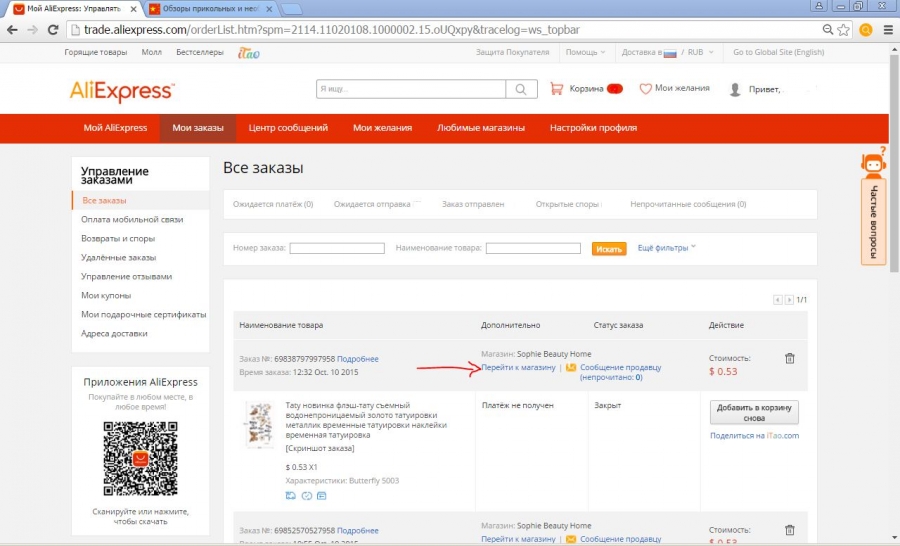
Оглавление
- Финансовое планирование
- Ставим цель, сколько вам нужно на жизнь
- Считаем, сколько нужно для этого работать
- Планируем, какую работу можем выполнить за это время
- Сделайте поиск заказов регулярной задачей
- Как оптимизировать время на поиск заказов
- Пара слов о нетворкинге
- Где искать заказы
Финансовое планирование
Если вы рассчитываете примерно на один и тот же доход в месяц, а не перебиваться «день в карете, год пешком», вам нужно регулярно следить за финансами. Это нетрудно. Смотрите.
Ставим цель, сколько вам нужно на жизнь
Для этого записываем все траты: коммуналку, обязательные платежи, питание, хотелки. Складываем эту сумму и добавляем, сколько хотели бы откладывать. Распространённая практика — 10% от любого финансового поступления. На случай, если вам не удастся найти клиентов, вы заболеете, сломается компьютер или машина, нужна подушка безопасности.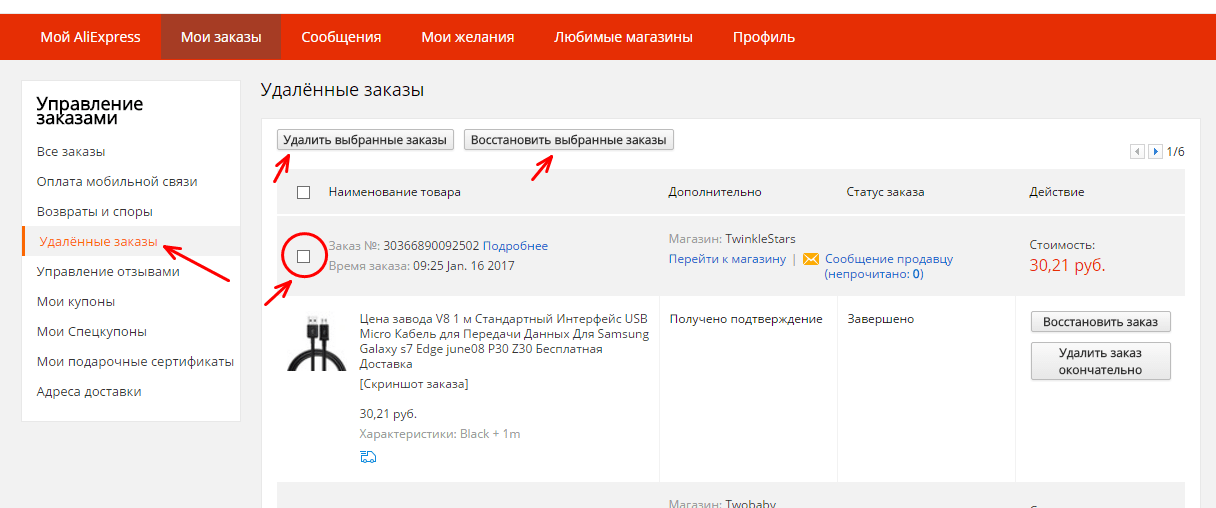 Параллельно лучше накопить хотя бы на три месяца поддержания привычного образа жизни. Все эти траты и есть ваш желаемый доход в месяц.
Параллельно лучше накопить хотя бы на три месяца поддержания привычного образа жизни. Все эти траты и есть ваш желаемый доход в месяц.
Считаем, сколько нужно для этого работать
Делим желаемый доход на количество часов, которые вы можете работать. Именно столько вы должны зарабатывать в час, чтобы поддерживать комфортный уровень жизни. Вот пример расчёта.
Желаемый доход: 50 000 ₽.
Сколько вы можете работать: 5 часов по будням.
Значит, в месяц вы работаете 22 дня * 5 часов = 110 часов.
50 000 ₽ / 100 часов = 455 ₽/час.
Планируем, какую работу можем выполнить за это время
Садимся и расписываем навыки, которые вы можете монетизировать, и сколько времени для вас занимает та или иная задача.
Часто фрилансер изучает смежную сферу, чтобы иметь больше заказов. Например, специалист по созданию лендингов может освоить одну-две платформы для email-рассылок, чтобы брать на себя всю техническую сторону проекта. Посмотрите наши подборки проверенных курсов, где вы сможете получить новую профессию или повысить квалификацию, чтобы зарабатывать больше.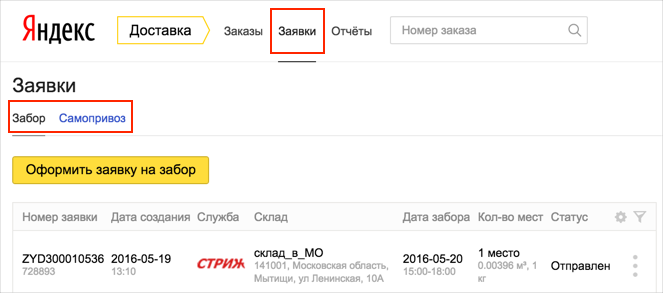
К примеру, в месяц вам нужно 50 тыс. ₽. Сейчас у вас есть три клиента и в течение месяца вы ожидаете выплаты на 35 000 ₽. До 50 000 не хватает 15 000. Здесь на арене появляется декомпозиция: распишите, что вы можете сделать, чтобы получить эти 15 000 ₽.
- Дизайнер: сделать дизайн логотипа — 10 000 + оформить грид для ленты в соцсети — 5 000.
- Копирайтер: написать текст для лендинга — 7 000 + email-рассылку — 3 000 + экспертную статью — 5 000.
- SMM-щик: составить контент-стратегию на месяц — 10 000. и запустить таргет — 10 000.
Дальше дело техники: предложить эти услуги уже существующим клиентам или найти новых. О поиске клиентов поговорим ниже.
Сделайте поиск заказов регулярной задачей
Для многих фрилансеров поиск заказов = боль. За то время, пока специалист ищет новый проект, обсуждает стоимость и ТЗ, можно выполнить несколько рабочих задач и заработать деньги. Поэтому секрет более-менее стабильного заработка на фрилансе — это наладить непрерывный поток заказов, создав очередь.
Многие фрилансеры работают по такой схеме: взял заказ — сделал — получил оплату — приступил к поиску нового заказа. Но намного эффективнее искать новый заказ ещё во время того, как вы выполняете предыдущий.
Даже если сейчас у вас есть приличный загруз прямо сейчас, включайте в рабочее расписание регулярный поиск заказов. Сделайте это своей рутиной. Чтобы не утонуть в чатах и группах с вакансиями, выделяйте раз в несколько дней минут 15 на поиск проектов и ответы на них.
Как оптимизировать время на поиск заказов
Просто единоразово подготовьте алгоритм, который вы будете проделывать для поиска работы. Сядьте и подготовьте все ссылки, портфолио, сообщения. Эти действия сэкономят вам время на выполнение непосредственной работы и обучение.
- Сделайте заготовленный шаблон ответа на вакансию и корректируйте под разных заказчиков.
- Сформируйте портфолио по разным категориям, чтобы быстрее находить нужные примеры работ.
Пример категорий в портфолио копирайтера
Пример категорий в портфолио по разработке и дизайну сайтов
- Соберите в одном месте список всех источников заказов (сайты с вакансиями, биржи фриланса, группы и часты в соцсетях).
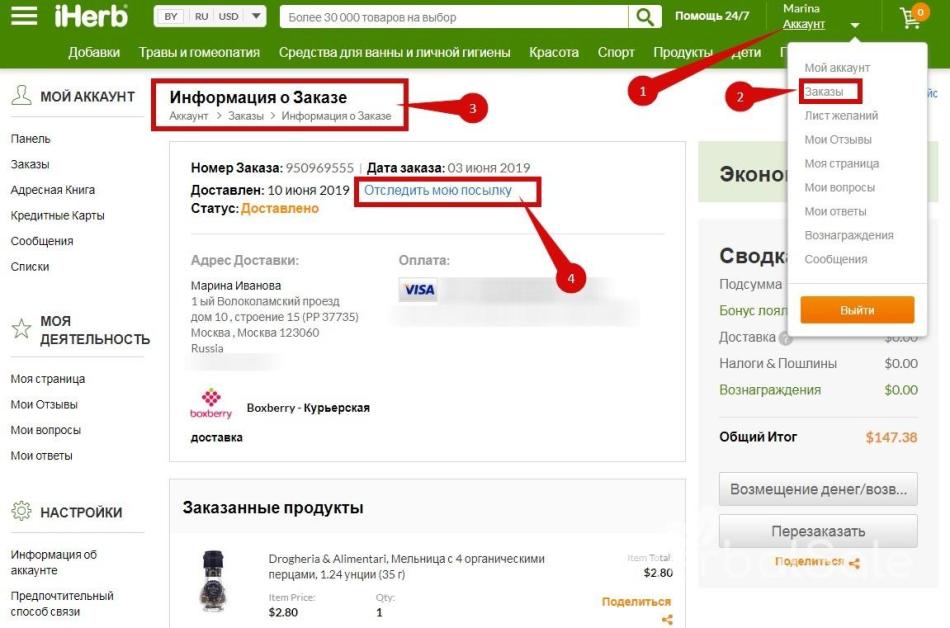
- Время от времени делайте «посев»: оставляйте резюме в чатах по поиску работы и нетворкингу.
- Выделяйте конкретный отрезок рабочего времени на поиск заказов и ответы потенциальным заказчикам. Если вы будете делать это хаотично, то устанете сильнее, чем от выполнения самих заказов.
Чаще всего фрилансеру хватает до 5 клиентов, чтобы работать в комфортном темпе и полностью себя обеспечивать. Например, SMM-щик может взять 3 аккаунта на продвижение по 15 000 или 20 000 ₽ — создание контент-плана для постов и stories, запуск таргета и поиск других аккаунтов для рекламы. Если вы делаете работу по ТЗ и не пропадаете, скорее всего, вам регулярно предлагают повторные заказы (те же агентства или другие фрилансеры). То есть в какой-то момент у вас может отпасть необходимость искать новых клиентов. Как только вы почувствуете, что нагрузка уменьшается, запускайте алгоритм поиска заказов снова.
Пара слов о нетворкинге
Показывайтесь в профильных чатах и группах.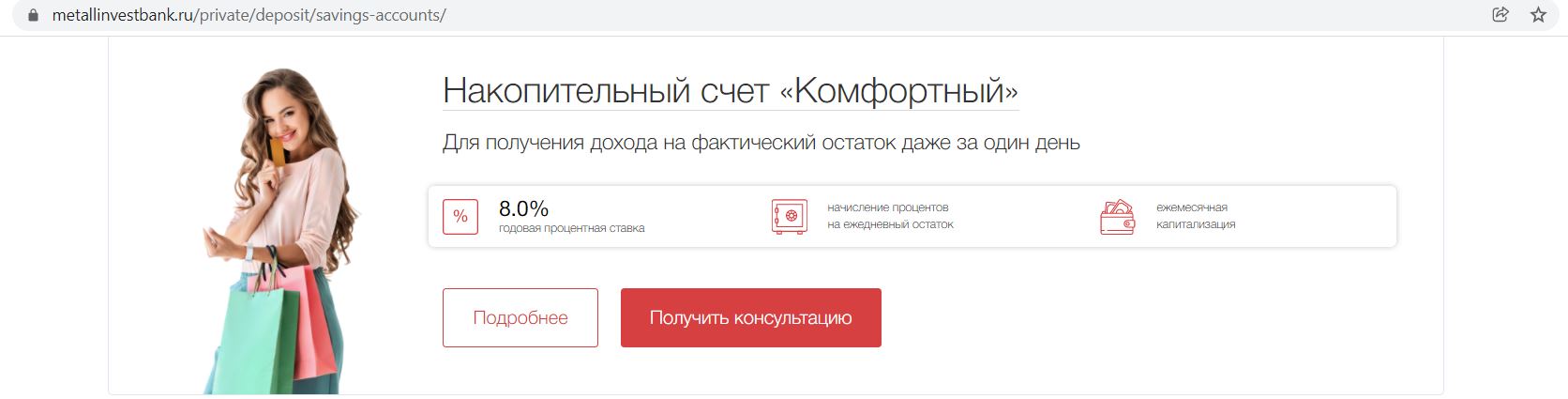 Если вы есть в соцсетях, публикуйте посты, рассказывайте, что вы живы и продолжаете заниматься той же деятельностью. Так будет больше вероятности, что знакомые вспомнят именно вас, когда их попросят посоветовать дизайнера/копирайтера/верстальщика. Это тоже один из способов поддерживать финансовую стабильность.
Если вы есть в соцсетях, публикуйте посты, рассказывайте, что вы живы и продолжаете заниматься той же деятельностью. Так будет больше вероятности, что знакомые вспомнят именно вас, когда их попросят посоветовать дизайнера/копирайтера/верстальщика. Это тоже один из способов поддерживать финансовую стабильность.
Итак, чтобы обеспечить себе достойный доход на фрилансе, вам нужно освоить азы финансового планирования. А именно: расписать, какие услуги вы готовы представлять, сколько времени можете этому уделять в месяц. Исходя из этого сформировать прайс. Дальше нужно наладить постоянный поток заказов и время от времени проходить профильное обучение, чтобы аргументированно повышать цены.
Читайте также:
«Это не моё»: ошибки, из-за которых вы можете разочароваться во фрилансе
Инна Романович
5 мин.
Где искать заказы
Можно поискать работу на крупных порталах с вакансиями: HH.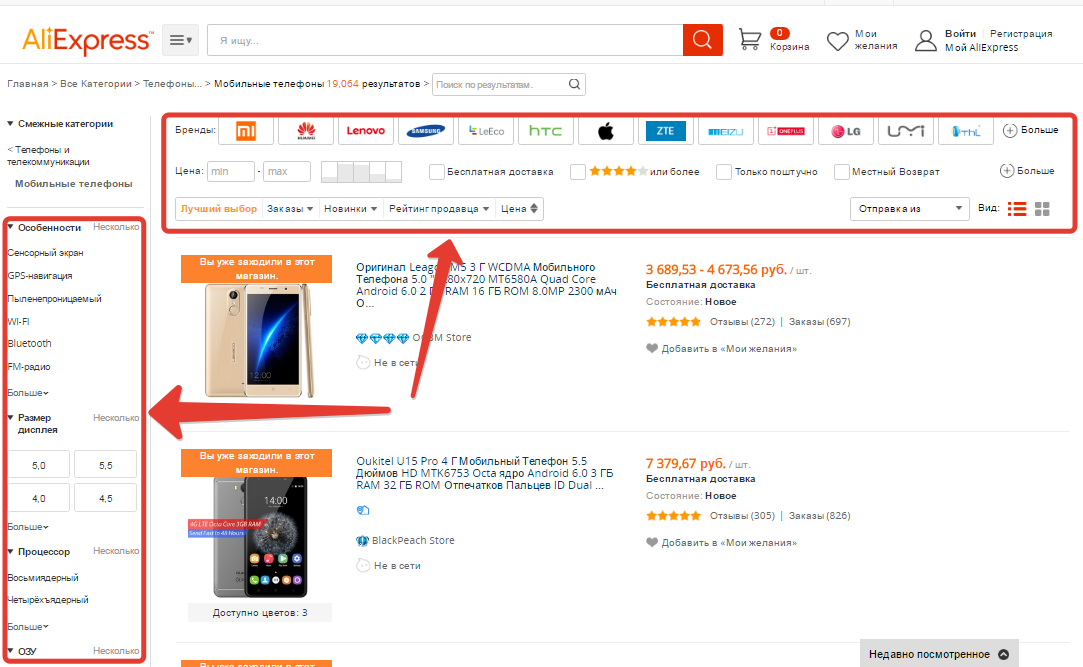 ru, Rabota.ru, Superjob.ru. В основном там ищут сотрудников на полный рабочий день и постоянную занятость, но попадаются и варианты с частичной занятостью, что подойдёт и фрилансерам.
ru, Rabota.ru, Superjob.ru. В основном там ищут сотрудников на полный рабочий день и постоянную занятость, но попадаются и варианты с частичной занятостью, что подойдёт и фрилансерам.
Ниже приводим источники вакансий и проектов на фриланс-биржах и в соцсетях. Это известные источники, где есть модерация объявлений, исправно работает поиск по хештегам и редко появляются мошенники (их удаляют по первой же жалобе). В основном предлагают частичную занятость и отдельные проекты, реже — удалёнку на полный рабочий день.
Биржи: Fl.ru, Freelance, Weblancer, Kwork.
ВКонтакте: Дистанция, Kadrof.
Telegram: Норм работа, Фриланс Таверна, На удалёнке 2.0, Finder.vc.
Чтобы не утонуть во всех этих чатах и биржах, устанавливайте себе конкретный период времени, когда вы будете мониторить заказы. Пускай эта рутина не станет главнее, чем выполнение непосредственной работы. Намного эффективнее хорошо выполнить проект и получить ещё один от того же заказчика, чем делать работу кое-как и постоянно тратить время на поиск новых проектов.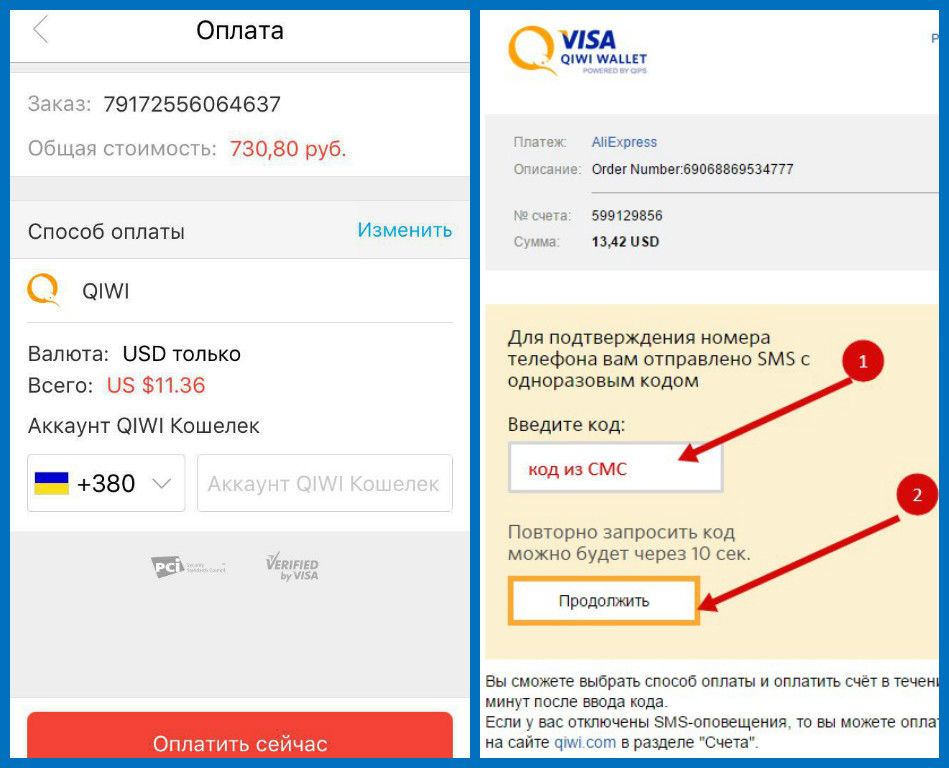
Просмотр и изменение заказов — помощь в покупках
Посмотреть все темы
Хотите просмотреть или изменить заказ? Вы можете проверить статус заказа, отследить доставку, просмотреть сведения о доставке, изменить адрес доставки или адрес электронной почты, распечатать счет и многое другое, проверив статус онлайн-заказа (открывается в новом окне).
Выберите тему:
- Статус онлайн-заказа
- Проверить статус заказа
- Отслеживание вашего заказа
- Изменить свой заказ
- Отменить заказ
- Посмотреть или распечатать счет
Статус онлайн-заказа
Чтобы просмотреть или отредактировать онлайн-заказ Apple, перейдите на страницу «Список заказов» (откроется в новом окне) и войдите в систему, используя свой Apple ID и пароль.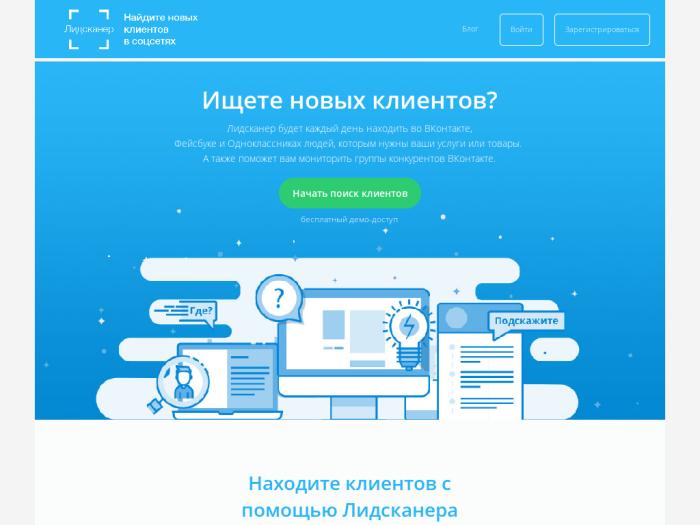
Варианты онлайн-заказа включают:
- Проверить статус заказа
- Отследить посылку
- Возврат или отмена соответствующих товаров
- Предварительная запись на доставку
- Изменить информацию о доставке или выставлении счета
- Просмотр информации о самовывозе
- Просмотр или редактирование сообщения о подарке или гравировки
- Распечатать счет
У вас нет Apple ID? Посетите страницу справки «Ваша учетная запись», чтобы узнать больше о том, как создать Apple ID. Вы можете просматривать и редактировать свои заказы без Apple ID, войдя в систему, указав номер заказа, а также почтовый индекс или адрес электронной почты.
Отслеживание вашего заказа
Отслеживание отправленных товаров
Для товаров, отправленных на физический адрес, вы получите электронное письмо с уведомлением об отправке с информацией о вашем перевозчике, предполагаемой датой доставки и, если возможно, номером отслеживания.
Вы также можете просмотреть информацию о доставке, выбрав товар на странице «Список заказов» (открывается в новом окне). Там вы увидите самые последние оценки доставки, а также ссылку Track Shipment на подробную информацию об отслеживании на веб-сайте перевозчика. Если вы заказали несколько товаров, у вас может быть отдельная информация об отслеживании для каждого товара.
Для обеспечения безопасной доставки большинство отправлений требуют подписи при доставке. Если для вашей доставки требуется подпись, и вы не будете доступны, вы можете использовать ссылку «Предварительно подписать для доставки», чтобы заранее авторизовать доставку у перевозчика. Обратитесь к справочной странице «Доставка и самовывоз» для получения дополнительной информации.
Предметы самовывоза
Как только ваш товар появится в Apple Store, мы отправим электронное письмо с уведомлением о получении с указанием местоположения Apple Store. Вы также можете просмотреть местоположение Apple Store и, если применимо, контакт для получения в разделе «Статус онлайн-заказа» (открывается в новом окне).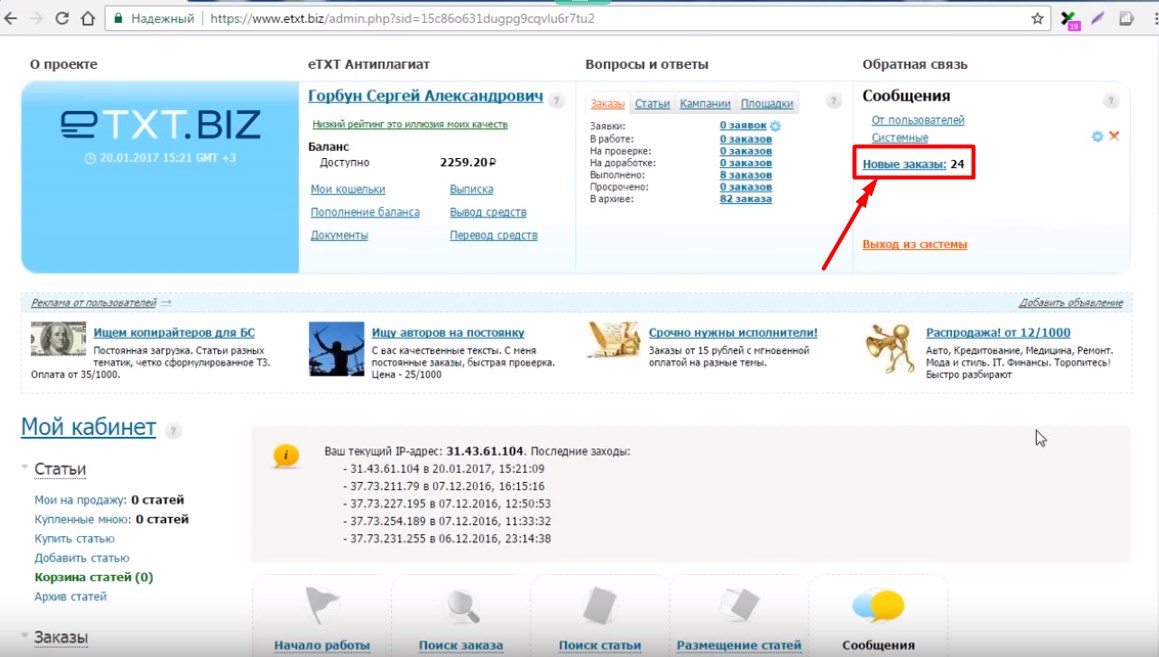
Текстовые уведомления
Помимо уведомлений по электронной почте, вы можете запросить обновления с помощью текстового сообщения при оформлении заказа.
Чего ожидать
Как только ваш заказ будет отправлен или будет готов к выдаче, мы отправим вам текстовое сообщение. Текстовое сообщение будет содержать номер вашего заказа и ссылку на информацию о магазине для отслеживания или самовывоза. Мы также отправляем текстовые сообщения в день доставки или после того, как ваш товар был доставлен, в зависимости от вашего способа доставки, страны и перевозчика. Вы можете получить от 1 до 4 текстовых сообщений на одну партию вашего заказа.
Как изменить настройки текстовых сообщений
Вы можете изменить свой номер мобильного телефона в любое время, войдя в свою учетную запись и отредактировав настройки уведомлений об отправке вашего заказа. Обратитесь к справочной странице «Доставка и самовывоз» для получения более подробной информации.
Изменить свой заказ
Войдите на страницу списка заказов (откроется в новом окне) и выберите товар, чтобы просмотреть детали своего заказа.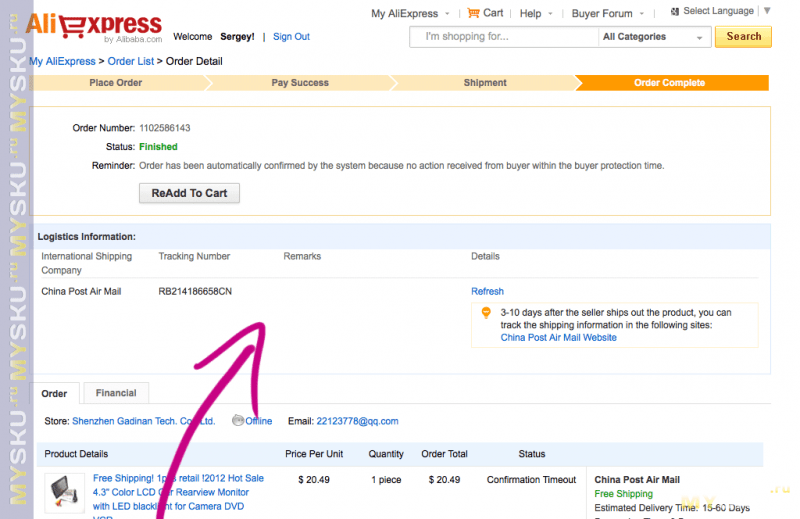 Вы можете отредактировать элемент, если его статус Заказ размещен 9.0061 или Обработка . Если вы разместили заказ в качестве гостя, вам нужно будет добавить его в свой Apple ID, чтобы внести изменения онлайн.
Вы можете отредактировать элемент, если его статус Заказ размещен 9.0061 или Обработка . Если вы разместили заказ в качестве гостя, вам нужно будет добавить его в свой Apple ID, чтобы внести изменения онлайн.
Редактировать подарочное сообщение или гравировку
Чтобы отредактировать или удалить гравировку или подарочное сообщение, найдите раздел Подарочная упаковка и сообщение или Гравировка в деталях заказа под вашим товаром и выберите Редактировать .
Изменить адрес доставки
Если ваш заказ находится в обработке , вы можете изменить адрес доставки в деталях заказа. В разделе «Доставляется в» под вашим товаром выберите Редактировать .
Чтобы изменить адрес доставки по умолчанию для будущих заказов, выберите Доставка и выставление счетов в разделе Настройки на странице «Ваша учетная запись».
Изменить адрес электронной почты
Если вы не получили электронное письмо с подтверждением заказа, получением или уведомлением об отправке, возможно, у нас указан неверный адрес электронной почты или письма могут застрять в папке со спамом или нежелательной почтой. Вы можете обновить свой адрес электронной почты для заказа, выбрав Редактировать в деталях заказа в разделе Контактная информация .
Чтобы изменить адрес электронной почты по умолчанию для будущих заказов, выберите Доставка и выставление счетов в разделе Настройки на странице «Ваша учетная запись».
Если вам нужна помощь с просмотром или редактированием вашего заказа, обратитесь к специалисту Apple по телефону 1‑800‑MY‑APPLE.
Отменить заказ
Если ваш товар находится в обработке , вы можете отменить его онлайн до его отправки. Перейдите на страницу «Список заказов» (откроется в новом окне) и выберите элемент, чтобы просмотреть детали своего заказа, затем выберите 9.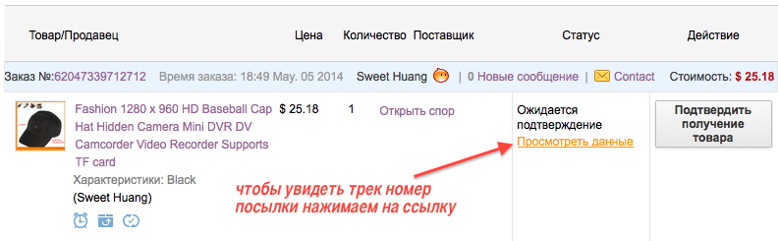 0060 Отменить элемент .
0060 Отменить элемент .
После того, как вы отправите запрос на отмену, сообщение о статусе этого товара будет выглядеть так: Отменено или Самовывоз отменен . Если вы отменили отправку товара на физический адрес, вам не будет выставлен счет за этот товар. Если вы отменили самовывоз, вам может быть выставлен счет. Мы инициируем возврат средств сразу после того, как вы отправите запрос на отмену.
Если вы не можете отменить свой товар онлайн, вы можете вернуть его. Чтобы узнать, подлежит ли ваш товар возврату, см. справочную страницу «Возвраты и возмещение» или обратитесь к специалисту Apple по телефону 1‑800‑MY‑APPLE.
Просмотр или печать счета
После отправки или получения товара Apple создаст счет для вашего заказа. Чтобы просмотреть или распечатать счет, перейдите на страницу «Список заказов» (откроется в новом окне) и выберите элемент, чтобы перейти к деталям заказа. Затем выберите Просмотреть счет-фактуру в верхней части страницы сведений о заказе, чтобы получить доступ к счету-фактуре.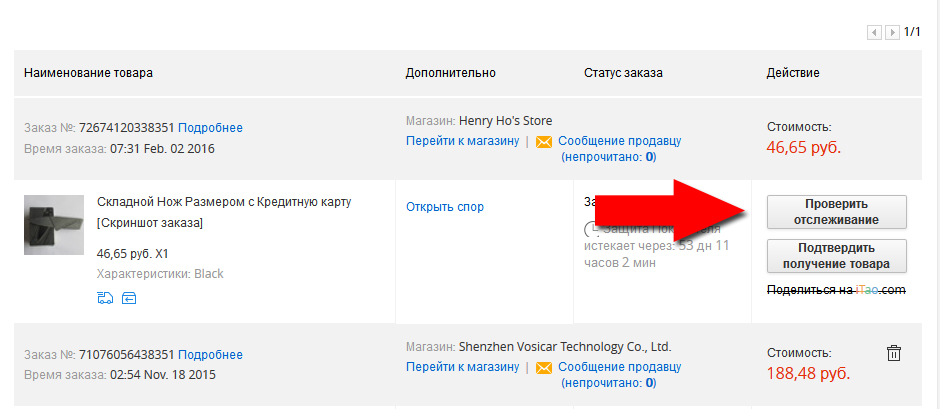
Если вам нужна помощь в просмотре или печати счета, обратитесь к специалисту Apple по телефону 1‑800‑MY‑APPLE.
†† Мы приблизительно определяем ваше местоположение по вашему IP-адресу в Интернете, сопоставляя его с географическим регионом или с местоположением, введенным во время вашего предыдущего визита в Apple.
Поиск, просмотр и печать заказов · Справочный центр Shopify
Эта страница была напечатана 16 ноября 2022 г. Актуальную версию можно найти на странице https://help.shopify.com/en/manual/orders/search-view-print-orders.
По умолчанию все ваши заказы отображаются на Заказы стр. Вы можете настраивать представления заказов или создавать новые представления, включающие фильтры, сортировку и расположение столбцов, которые помогут вам быстро получить доступ к группам заказов и расставить их по приоритетам в будущем.
Просмотр сведений из списка заказов
При наведении курсора на часть списка заказов можно быстро просмотреть сведения о заказе во всплывающих окнах.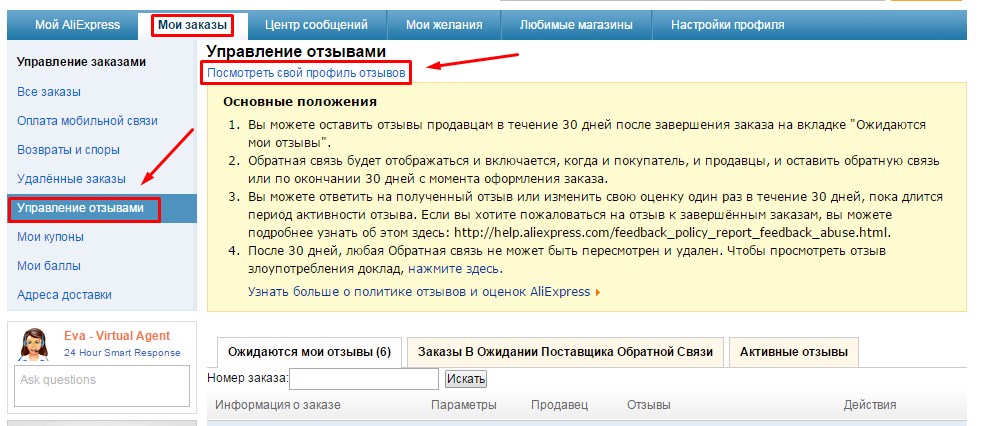
Всплывающие окна доступны для следующих столбцов:
- Клиент
- Предметы
- Метки
Например, вы можете щелкнуть имя клиента для получения такой информации, как местонахождение клиента, количество заказов и контактная информация.
Значки рядом с номерами заказов также предоставляют дополнительную информацию. Например, вы можете узнать, есть ли примечания или комментарии к заказу, или если заказ подвержен высокому риску мошенничества. Наведите курсор на значок, чтобы открыть всплывающее окно.
Представления порядка
Представления порядка создаются с сохраненными фильтрами, выбором столбцов, порядком столбцов и порядком сортировки. Просмотры заказов отображаются в виде вкладок в верхней части Заказы стр. Вы можете настраивать представления заказов, а также создавать, переименовывать или удалять представления. Если вы создаете новый вид заказа, он добавляется как новая вкладка на странице Заказы .
Следующие виды заказа являются представлениями по умолчанию:
- Все
- невыполнено
- Неоплачиваемый
- Закрыто
- Открыть
- Местная доставка также отображается, если для вашего магазина включена функция Locations.
В любом порядке, кроме Все , вы можете внести следующие изменения и сохранить их в текущем виде или сохранить как новый вид:
- выбрать фильтры
- показать или скрыть столбцы
- изменить порядок столбцов
- выберите критерии сортировки и порядок сортировки Фильтр
- с пользовательским поисковым запросом
- переименовать вид
- удалить вид
Несмотря на то, что вы не можете изменить или удалить представление All , вы можете создать новое представление, основанное на Все вид.
Заказы, отображаемые в сохраненных представлениях, обновляются автоматически.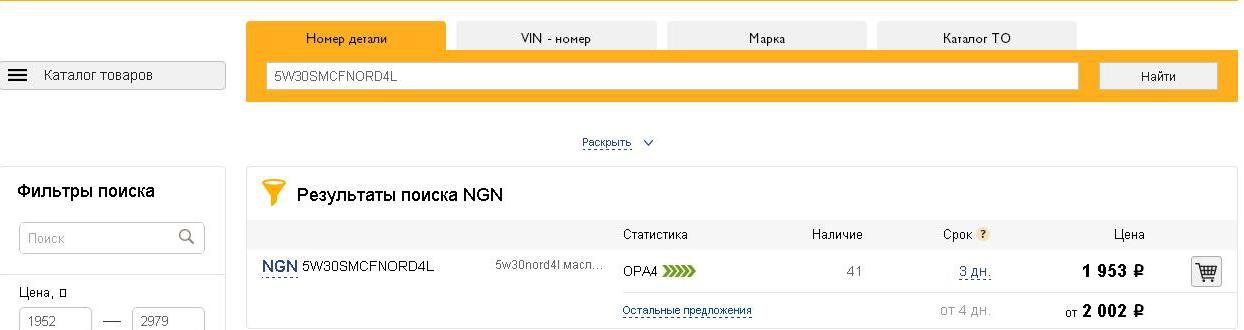 Например, если вы сохранили фильтр для Оплаченных заказов , то все заказы, которые стали оплаченными, автоматически добавляются в это представление заказов.
Например, если вы сохранили фильтр для Оплаченных заказов , то все заказы, которые стали оплаченными, автоматически добавляются в это представление заказов.
Сохранить изменения в представлении текущего заказа
Вы можете сохранить изменения в любом представлении, кроме представления Все .
Примечание
Вы можете сохранять изменения в представлениях заказов только с помощью администратора Shopify на своем настольном компьютере.
шагов:
В админке Shopify перейдите на Orders .
Измените фильтры, столбцы или порядок сортировки.
Нажмите Сохранить .
Создать новое представление заказа
Вы создаете новое представление заказа на основе существующих представлений заказа.
Вы можете изменить фильтры, столбцы и порядок сортировки до или после сохранения в новом представлении.
Примечание
Вы можете сохранять изменения в представлениях заказов только с помощью администратора Shopify на своем настольном компьютере.
шагов:
В админке Shopify перейдите на Orders .
В любом представлении заказа щелкните … , а затем выполните одно из следующих действий:
- Чтобы создать новое представление заказа на основе текущего представления заказа, нажмите Сохранить как .
- Чтобы создать новое представление заказа на основе представления заказа Все , нажмите Создать представление .
- Введите имя вида и нажмите Сохранить вид или Создать вид .
Удалить представление заказа
Вы не можете удалить представление заказа Все , но можете удалить любые другие представления, которые не используете.
Если вы удалите представление по умолчанию и позже решите, что оно вам нужно, вы можете воссоздать его так же, как и любое новое представление. Информацию о настройках см. в разделе Настройки по умолчанию для просмотра заказов.
Информацию о настройках см. в разделе Настройки по умолчанию для просмотра заказов.
Примечание
Вы можете сохранять изменения в представлениях заказов только с помощью администратора Shopify на своем настольном компьютере.
шагов:
В админке Shopify перейдите на Orders .
Щелкните вкладку просмотра заказа, которую вы хотите удалить.
Щелкните … , затем щелкните Удалить вид .
Чтобы подтвердить удаление, нажмите Удалить представление .
Фильтрация заказов
Из вашего администратора Shopify вы можете использовать различные типы фильтров для изменения отображаемых заказов и выполнения массовых действий над несколькими заказами. Вы также можете отфильтровать свои заказы с помощью пользовательского поиска. Чтобы повторно использовать фильтры или комбинации фильтров, сохраните их как представления заказа.
С фильтрами заказов можно делать следующее:
- Отфильтруйте свои заказы
- Фильтровать по местоположению
- Фильтр с пользовательским термином
- Используйте массовые действия с представлением или фильтром
- Сопоставьте стороннюю платежную информацию с заказами Shopify
Фильтрация ваших заказов
Фильтры определяют, какие заказы отображаются в представлении заказов. Например, представление Все не имеет фильтров. По умолчанию невыполнено 9Представление 0061 использует фильтр Состояние выполнения со значением невыполнено, чтобы показать вам все невыполненные заказы вашего магазина.
При выборе фильтров их также можно комбинировать для просмотра заказов, соответствующих нескольким критериям. Например, вы можете комбинировать фильтры Низкий риск и Неоплаченный , чтобы просмотреть список заказов вашего магазина, которые являются как низкими рисками, так и неоплаченными.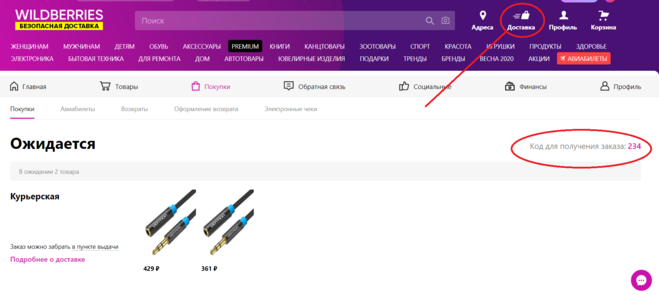
Вы можете использовать следующие фильтры в списке заказов:
- Способ доставки : местная доставка, самовывоз, доставка клиенту
- Статус : открыто, заархивировано, отменено
- Статус платежа : авторизован, оплачен, частично оплачен, частично возмещен, ожидает, возмещен, неоплачен, аннулирован
- Статус выполнения : выполнено, невыполнено, частично выполнено, запланировано, отложено
- Статус возврата : выполняется возврат, возвращено
- Tagged with : фильтр по пользовательскому тегу заказа
- Приложение : фильтрация по активированным каналам продаж
- Статус возврата и запроса : открыто, отправлено, выиграно, проиграно, любое
- Уровень риска : высокий, средний, низкий
- Дата : за последнюю неделю, за последний месяц, за последние 3 месяца, за последний год или по индивидуальному заказу.
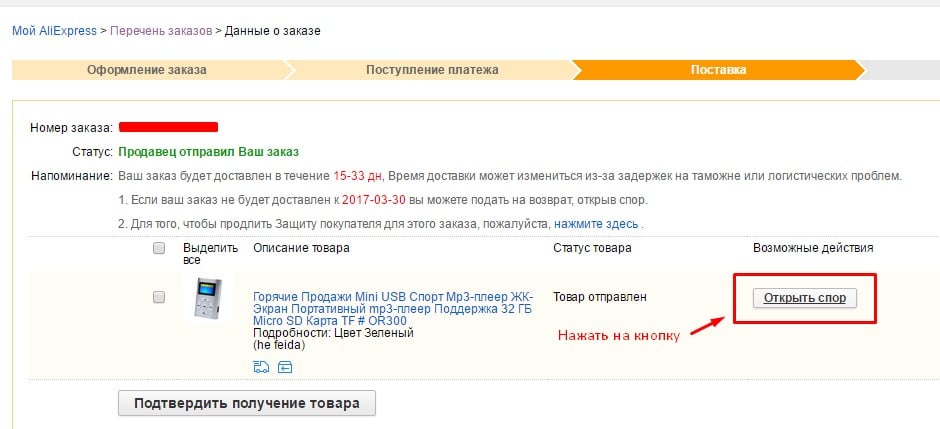
- Кредитная карта : последние 4 цифры кредитной карты
Примечание
Вы можете сохранять изменения в представлениях заказов только с помощью администратора Shopify на своем настольном компьютере.
Шаги:
В админке Shopify перейдите на Заказы .
В любом представлении заказа щелкните Фильтры .
Нажмите Выберите фильтр и выберите фильтр.
Нажмите Выберите значение и выберите или введите значение.
Чтобы добавить еще один фильтр, нажмите Добавить фильтр .
Необязательно: Сохраните изменения в представлении или сохраните изменения как новое представление.
В приложении Shopify перейдите на Заказы > Все заказы .
Коснитесь значка фильтра.

На экране Filters нажмите, чтобы выбрать каждый фильтр, который вы хотите добавить.
Чтобы удалить любые фильтры с экрана «Фильтры», коснитесь
xрядом с названием фильтра.
В приложении Shopify перейдите на Заказы > Все заказы .
Коснитесь значка фильтра.
На экране Фильтры нажмите, чтобы выбрать фильтры, которые вы хотите добавить.
Чтобы удалить любые фильтры с экрана «Фильтры», коснитесь
xрядом с названием фильтра.
Фильтрация заказов с использованием настраиваемых условий
Вы можете использовать панель поиска для фильтрации заказов с помощью настраиваемого условия. Пользовательский термин можно использовать как фильтр сам по себе или в сочетании с фильтрами в существующих категориях. Например, вы можете отфильтровать свои заказы, выполнив поиск по имени клиента, названию продукта, артикулу, номеру заказа или стране.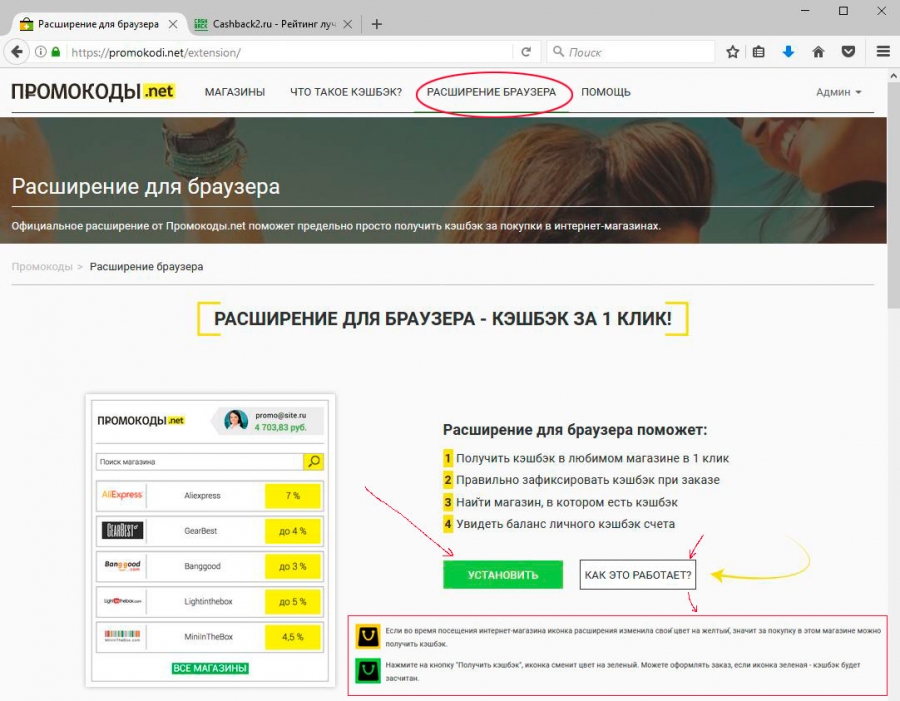
Если вы планируете повторно использовать пользовательское условие поиска отдельно или в сочетании с другими фильтрами, сохраните его в представлении.
Примечание
Вы можете сохранять изменения в представлениях заказов только с помощью администратора Shopify на своем настольном компьютере.
Шаги:
В админке Shopify перейдите на Заказы .
В строке поиска Фильтр заказов введите пользовательский термин в виде
имя:значение.Необязательно: Сохраните изменения в представлении или сохраните изменения как новое представление.
В приложении Shopify перейдите на Заказы > Все заказы .
В строке поиска Фильтр заказов введите пользовательский термин в виде
имя:значение.
В приложении Shopify перейдите на Заказы > Все заказы .

В строке поиска Фильтр заказов введите пользовательский термин в виде
имя:значение.
Наконечник
Чтобы узнать о различных настраиваемых терминах, которые вы можете использовать, обратитесь к Поддерживаемые параметры фильтра .
Для дальнейшего уточнения результатов можно использовать операторы структурированного поиска. Чтобы узнать о различных операторах, которые вы можете использовать, обратитесь к Синтаксису поиска .
Сохранить фильтры заказов в представлениях
См. Сохранить изменения в текущем представлении или Создать новое представление.
Фильтрация заказов по их местонахождению
Если ваш магазин имеет несколько местоположений, вы можете фильтровать заказы по местоположению. Расположение задается отдельно от других фильтров, которые вы можете сохранить в представлениях заказов. Когда вы меняете местоположение, новое местоположение применяется ко всем вашим представлениям.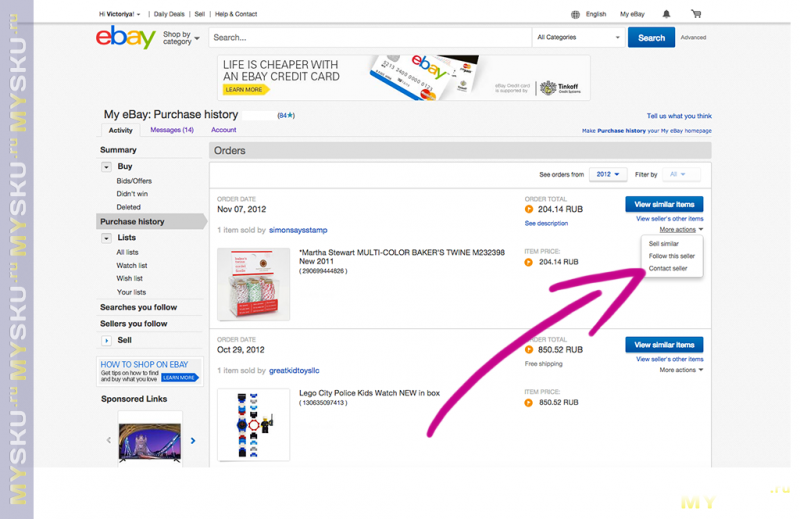
Шаги:
В админке Shopify перейдите на Заказы .
Щелкните селектор местоположения в правом верхнем углу страницы.
Выберите подходящее место.
В приложении Shopify перейдите на Заказы > Все заказы .
Коснитесь селектора местоположения.
Выберите подходящее место.
В приложении Shopify перейдите на Заказы > Все заказы .
Коснитесь селектора местоположения.
Выберите подходящее место.
Сопоставление сторонней платежной информации с заказами Shopify
Когда в вашем магазине Shopify происходит списание, возврат или сбор средств, идентификатор платежа отправляется вашему платежному провайдеру. Если ваш платежный провайдер записывает и использует этот идентификатор платежа, вы можете использовать этот идентификатор платежа для поиска заказа в своей учетной записи Shopify. Если ваш платежный провайдер не записывает или не использует этот идентификатор платежа, обратитесь к своему платежному провайдеру, чтобы узнать, как лучше всего сопоставить заказы на Shopify с их записями заказов.
Если ваш платежный провайдер не записывает или не использует этот идентификатор платежа, обратитесь к своему платежному провайдеру, чтобы узнать, как лучше всего сопоставить заказы на Shopify с их записями заказов.
Шагов:
В админке Shopify перейдите на Заказы .
Поиск с использованием пользовательского термина
payment_id:и значения идентификатора платежа. Например,payment_id:xxx. Кроме того, вы можете искать напрямую, используя payment_id, без каких-либо пользовательских условий.Нажмите заказ.
Отображение, скрытие и изменение порядка столбцов
Чтобы оптимизировать каждое представление порядка, вы можете отображать, скрывать и изменять порядок столбцов. Единственный столбец, который вы не можете переупорядочить, — это «Порядок», который всегда находится первым.
Примечание
Вы можете сохранять изменения в представлениях заказов только с помощью администратора Shopify на своем настольном компьютере.
шагов:
В админке Shopify перейдите на Orders .
Нажмите Столбцы .
Отметьте столбцы, чтобы отобразить их, или снимите их, чтобы скрыть.
В списке Столбцы щелкните маркер элемента
⠿, а затем перетащите его вверх, чтобы переместить столбец влево, или вниз, чтобы переместить столбец вправо. По мере внесения изменений список заказов обновляется.Сохраните изменения в представлении или сохраните изменения как новое представление.
Использовать массовые действия с просмотром заказов или фильтром
В любом представлении заказов можно выбрать некоторые или все заказы и выполнять массовые действия над заказами. Вы можете выполнять массовые действия в любом представлении заказа с сохранением фильтров или без них. Однако если вы часто выполняете массовые действия, сохранение фильтров в виде заказа может помочь вам работать быстрее.
Например, вы можете захотеть быстро собрать средства для всех заказов, ожидающих оплаты. Вы можете использовать массовые действия, чтобы вам не приходилось открывать каждый ордер и вручную собирать средства.
Примечание
Вы можете выполнять массовые действия только с помощью администратора Shopify на своем настольном компьютере.
шагов:
В админке Shopify перейдите на Orders .
Щелкните вид заказа.
Выберите элементы, которые вы хотите изменить.
Щелкните действие или щелкните Дополнительные действия , а затем выберите действие из списка.
При появлении запроса подтвердите свой выбор.
Распечатать заказ
Вы можете распечатать заказ для себя или положить в коробку при отправке покупателю.
Примечание
Если вы хотите печатать с мобильного устройства или использовать индивидуальные счета-фактуры или упаковочные листы, вы можете загрузить Order Printer из магазина приложений Shopify.
